更新された4月2024:エラーメッセージの表示を停止し、最適化ツールを使用してシステムの速度を低下させます。 今すぐ入手 このリンク
- ダウンロードしてインストール こちらの修理ツール。
- コンピュータをスキャンしてみましょう。
- その後、ツールは あなたのコンピューターを修理する.
Windows 10ではディスクとCPUの使用率が高いwsappxを修復する効果的な方法はありません。 wsappxディスクとCPUの使用率が高いため、コンピュータまたはPCの動作は遅くなりませんか? この記事で今すぐ適切な解決策を見つけるためにもっと読んでください!

「wsappx」プロセスはWindows8および10の一部であり、バックグラウンドで実行されていることや、かなりの量のCPUおよびディスクリソースを消費していることを確認できます。 それは Windowsストア マイクロソフトの新しい「ユニバーサル」アプリケーションプラットフォーム。
wsappxプロセスには、2つの別々のバックグラウンドサービスが含まれています。 Windows 8および10では、wsappxにはAppX Deployment Service(AppXSVC)が含まれています。 Windows 10では、クライアントライセンスサービス(ClipSVC)も見ることができます。 Windows 8では、ClipSVCの代わりにWindowsストアサービス(WSService)を見ることもできます。
2024 年 XNUMX 月の更新:
ファイルの損失やマルウェアからの保護など、このツールを使用してPCの問題を防ぐことができるようになりました。 さらに、最大のパフォーマンスを得るためにコンピューターを最適化するための優れた方法です。 このプログラムは、Windowsシステムで発生する可能性のある一般的なエラーを簡単に修正します。完璧なソリューションが手元にある場合は、何時間ものトラブルシューティングを行う必要はありません。
- ステップ1: PC Repair&Optimizer Toolをダウンロード (Windows 10、8、7、XP、Vista - マイクロソフトゴールド認定)。
- ステップ2:“スキャンの開始PCの問題の原因である可能性があるWindowsレジストリ問題を見つけるため。
- ステップ3:“全て直すすべての問題を解決します。
タスクマネージャでwsappxプロセスが実行されていることを確認したら、それを展開すると、(使用しているWindowsのバージョンに応じて)2つのサブサービスの一方または両方が表示されます。 これらのサービスは、ストアアプリケーションをインストール、削除、および更新し、それらがライセンスされていることを確認します。
WindowsでWSAPPX High CPUを使用する問題を解決する方法
WSAPPXプロセスはWindowsストアに接続されています。 ただし、コンピュータのCPUリソースやメモリの使用量が多すぎて、Windowsストアでも機能しない場合は、一時的な解決策としてWindowsストアを停止することをお勧めします。 Windows上でWSAPPXの高いCPU使用率の問題を解決するための恒久的な解決策はありません。
仮想メモリを増やす
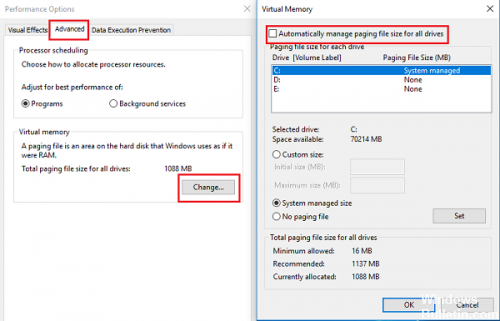
仮想メモリのサイズは拡張が必要な場合があります。 あなたはそのようにすることができます:
- 検索バーに「パフォーマンス」という単語を入力し、「Windowsのパフォーマンスに合わせて外観を調整する」オプションを選択します。
- 上部のタブの下にある[詳細設定]タブを選択します。
- 「仮想メモリ」に移動し、「編集」をクリックします。
- [すべてのリーダーのページネーションファイルのサイズを自動的に管理する]チェックボックスをオフにします。
- オペレーティングシステムがインストールされているドライブを選択し、[カスタムサイズ]をクリックします。
- 「初期サイズ」をRAMのサイズ(MB)に設定し、「最大サイズ」を初期サイズのXNUMX倍に設定します。
- [設定]、[OK]の順にクリックして、デバイスを再起動します。
ローカルグループポリシーでWindowsストアを無効にする

Windowsロゴ+ Rを押して、gpedit.mscと入力して[OK]をクリックします。
- 次のパスに従います:ローカルコンピューターポリシー>>コンピューター構成>>管理テンプレート>> Windowsコンポーネント>>保存。
- Power Off Memoryアプリケーションを右クリックして、編集をクリックします。
- ステータスをオンに設定します。 適用してOKをクリックして保存して終了します。
- 変更を有効にするためにコンピュータを再起動します。
システムのウイルスをスキャンしてください。

Wsappxプロセスによって引き起こされる高いCPU使用率は、マルウェアまたはウイルスが原因で継続する可能性があります。 ウイルス、スパイウェア、その他のマルウェアからコンピューターを保護するWindows Defender(組み込みのウイルス対策)を使用できます。 または、サードパーティのアンチウイルスがインストールされている場合は、それを実行できます。 Windows Defenderでシステム全体のスキャンを実行するには、[検索]に「ウイルス」と入力し、[ウイルスと脅威の保護]の結果をクリックします。
結論
Wsappxは、マイクロソフトがWindows 8.1で導入したプロセスです。 これがストアであることは明らかですが、システム上でストアが無効にされた後にプロセスが停止されなかった理由は明らかではありません。
現時点では、WindowsでWsappxプロセスのプロセッサ使用率が高いという問題を解決するための解決策はないようです。
高いCPU使用率に関しては、なぜそれが時々CPUをそんなに高く押し上げるのかは明らかではありません。
https://trello.com/c/jKWwT37w/48-what-is-wsappx-and-why-is-it-running-on-my-pc
専門家のヒント: この修復ツールはリポジトリをスキャンし、これらの方法のいずれも機能しなかった場合、破損したファイルまたは欠落しているファイルを置き換えます。 問題がシステムの破損に起因するほとんどの場合にうまく機能します。 このツールは、パフォーマンスを最大化するためにシステムも最適化します。 それはによってダウンロードすることができます ここをクリック

CCNA、Web開発者、PCトラブルシューター
私はコンピュータ愛好家で、実践的なITプロフェッショナルです。 私はコンピュータープログラミング、ハードウェアのトラブルシューティング、修理の分野で長年の経験があります。 私はWeb開発とデータベースデザインを専門としています。 また、ネットワーク設計およびトラブルシューティングに関するCCNA認定も受けています。

